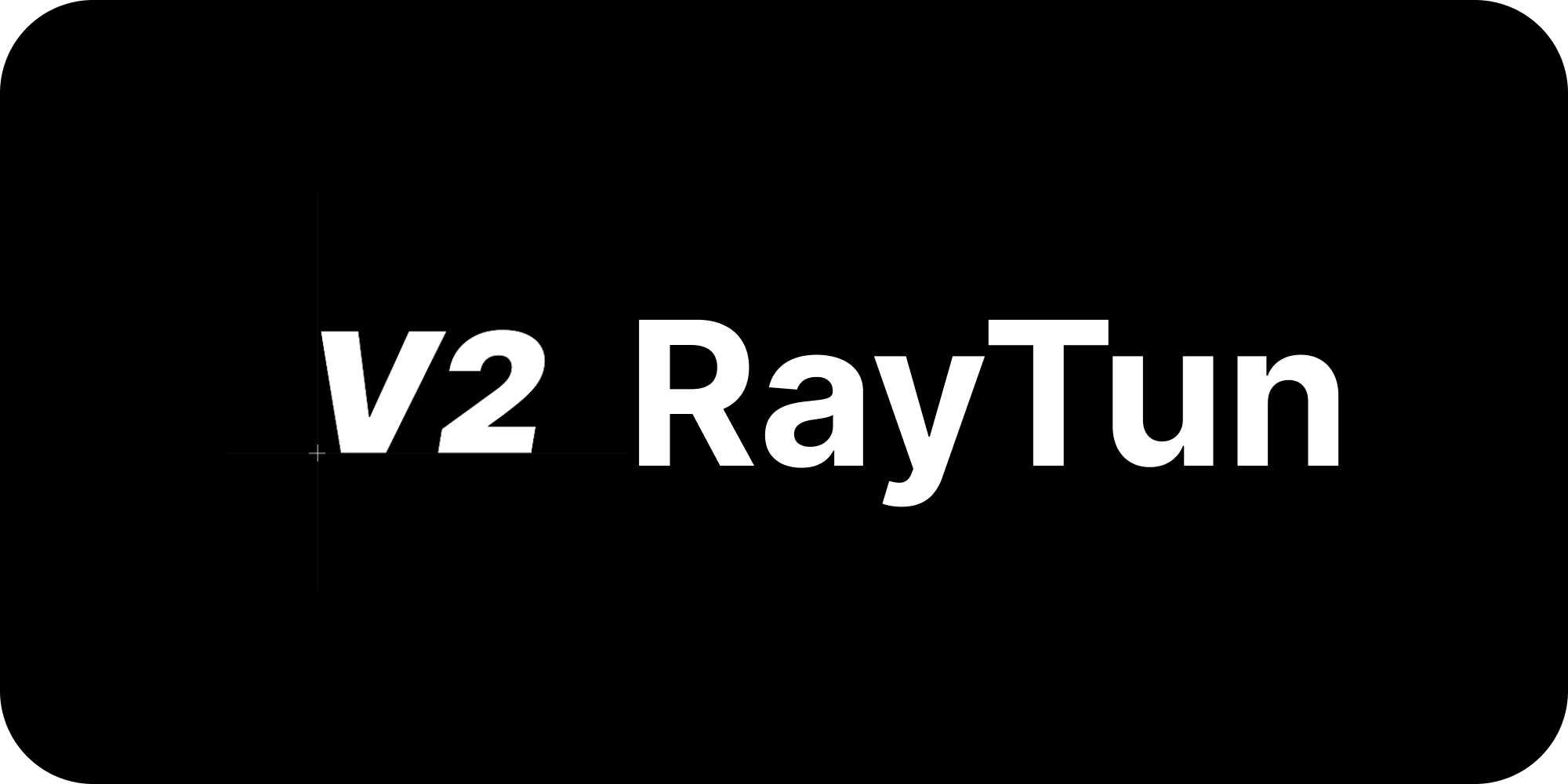
Настройка v2RayTun на Windows
Эта инструкция поможет вам установить и настроить приложение v2RayTun для подключения к Tesla VPN на вашем ПК с Windows.
| Требования | Ссылка для загрузки |
|---|---|
| Windows 8.1 или новее | Скачать с сайта (.exe) |
v2RayTun — это современный мультиплатформенный клиент, который славится своей простотой, скоростью и удобной функцией раздельного туннелирования.
Важная информация
Приложение v2RayTun — это лишь инструмент для подключения. Оно не предоставляет доступ к VPN-серверам само по себе. Конфигурацию (ключ) для подключения вы получаете от вашего VPN-провайдера.
Вам нужен ключ от всех дверей?
Все инструкции в этом гайде предполагают, что у вас уже есть ключ доступа TeslaVPN. Он — ваш универсальный пропуск в мир заблокированных сервисов и свободного интернета.
Если у вас его еще нет, получить его можно за минуту.
Шаг 1: Установка приложения
- Загрузите установочный файл v2RayTun по ссылке выше.
- Запустите установщик. Если появится предупреждение системы безопасности, разрешите установку.
- Следуйте шагам установщика.
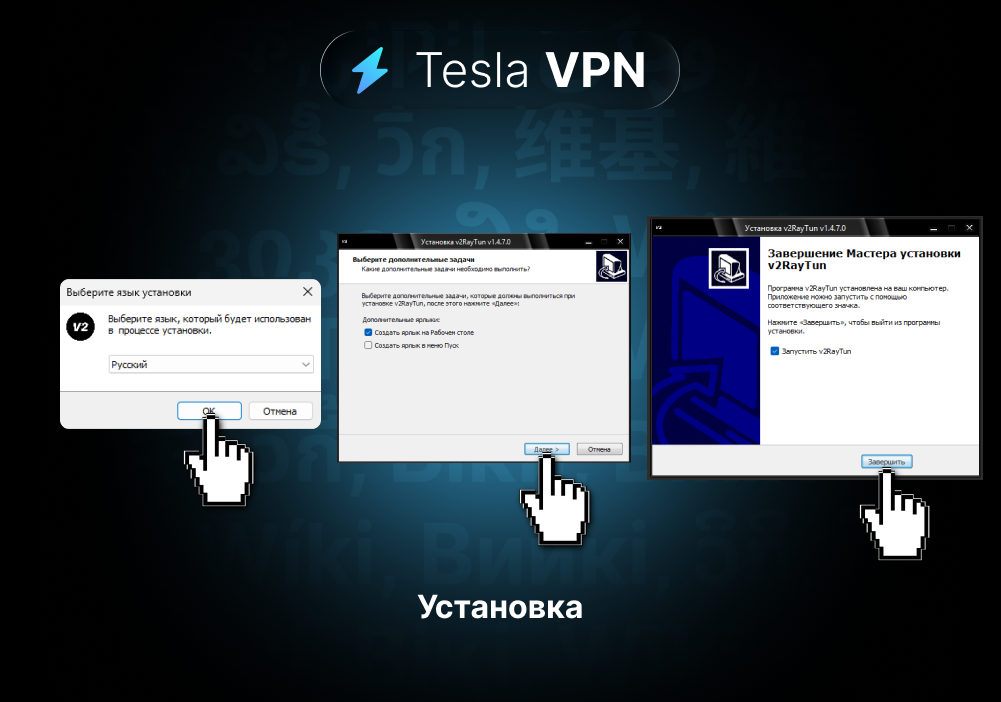
Запуск от имени администратора
Для корректной работы VPN-режима рекомендуется всегда запускать v2RayTun с правами администратора. Настройте это один раз:
- Найдите ярлык v2RayTun на рабочем столе.
- Нажмите на него правой кнопкой мыши -> «Свойства».
- Перейдите на вкладку «Совместимость» -> Поставьте галочку «Запускать эту программу от имени администратора» -> OK.
Шаг 2: Добавление ключа Tesla VPN
Где взять ключ?
Ваш персональный ключ для подключения доступен в нашем Telegram-боте: @vpntesla_bot. Просто скопируйте его.
- Скопируйте ваш ключ (длинную ссылку) из бота.

Шаг 3: Подключение
- Откройте приложение v2RayTun.
- Нажмите на плюс «+» в правом верхнем углу вкладки «Подключение»
- Выберите «Импорт из буфера обмена»
- Нажмите кнопку наверху экрана для подключения.
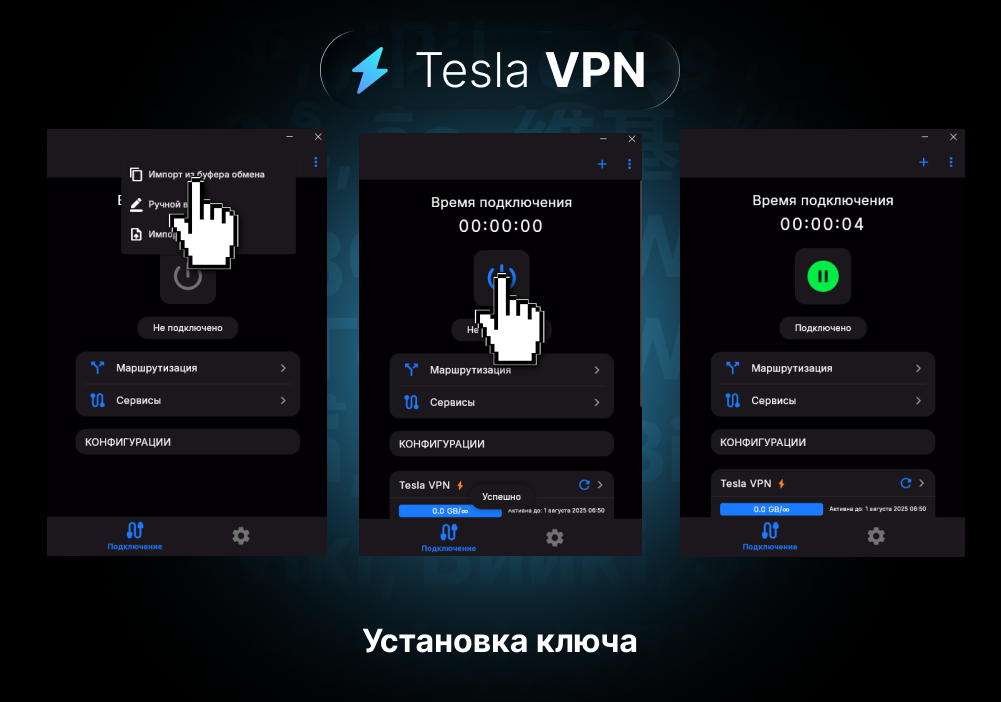
Готово! Вы подключены к сети.
Как обновить список серверов?
На главном экране нажмите на иконку обновления (две стрелки по кругу) в правом нижнем углу.

Продвинутая настройка: Раздельное туннелирование
v2RayTun позволяет очень легко настроить раздельное туннелирование (Split Tunneling).
Что это даёт?
- Не нужно постоянно включать/выключать VPN: банковские приложения, госуслуги и онлайн-игры будут работать как обычно.
- Экономия трафика: трафик к локальным ресурсам не будет расходовать ваш лимит.
- Высокая скорость: доступ к локальным сайтам будет максимально быстрым.
Исключение доменов и сервисов
- В приложении перейдите на вкладку «Сервисы».
- Активируйте переключатель «Включить сервис».
- Поставьте галочки напротив доменов и сервисов, которые должны работать в обход VPN.
Исключение приложений (для игр)
- Перейдите на вкладку «Маршрутизация».
- Перейдите в «Маршрутизация приложений».
- Выберите режим «Приложения в обход VPN» и нажмите «Добавить», чтобы выбрать
.exeфайл вашей игры или программы. - Переподключитесь, чтобы изменения вступили в силу.
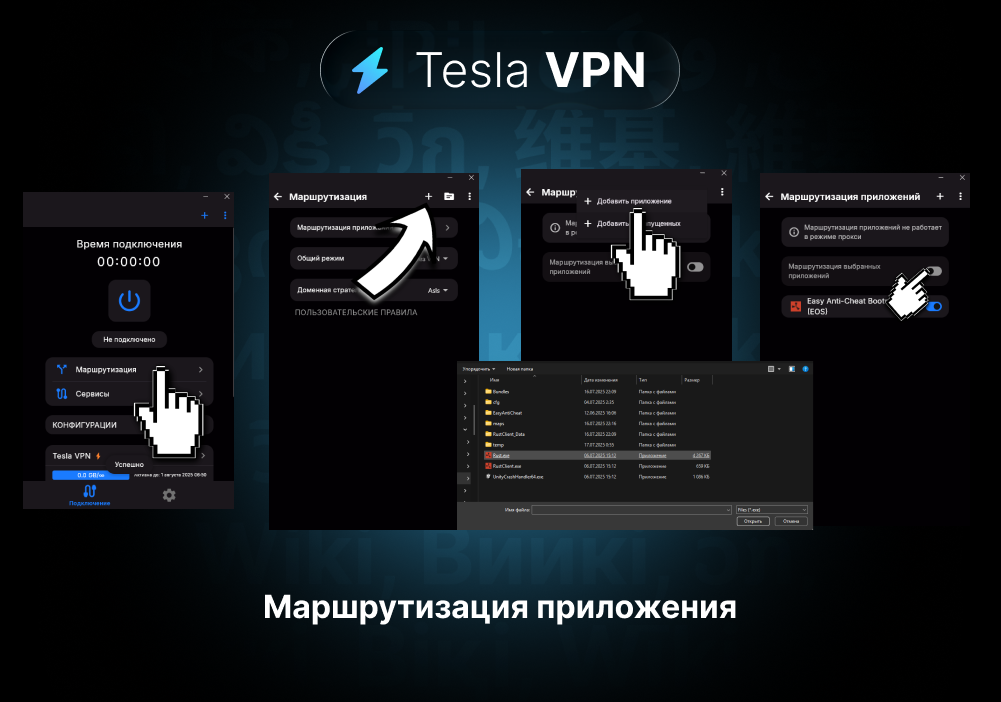
Возникли трудности?
Если у вас возникли проблемы с настройкой или подключением, наша служба поддержки всегда готова помочь. Напишите нам: @Tesla_vpn_support.
Последнее обновление: 19 июля 2025 г.
